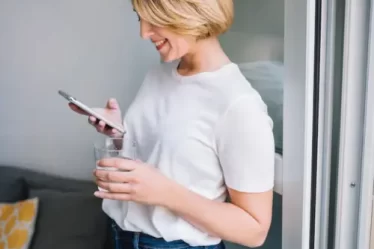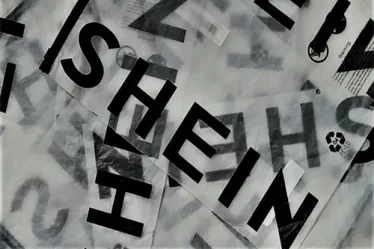Gravar telas do Windows nunca foi tão fácil. Afinal, os sistemas operacionais Windows 10 e 11 oferecem um programa nativo que permite capturar imagens da tela, bem como áudio do sistema.
Por isso, se você quer saber como gravar telas do Windows, confira as dicas que preparamos para você. Veja!
Afinal, como gravar tela do Windows?
Em primeiro lugar, é bom destacar que, para iniciar a gravação, basta pressionar simultaneamente as teclas “Windows + G” e usar o painel que aparece para começar a gravar.
Afinal, embora tenha sido projetado principalmente para gamers, esse recurso pode ser útil para uma ampla gama de usuários.
Vale lembrar que as gravações são salvas automaticamente na pasta de vídeos da Biblioteca do Windows, facilitando o acesso posterior. Confira!
Aplicativos de terceiros
Além da opção nativa, existem diversos aplicativos de terceiros que oferecem funcionalidades adicionais para a gravação de tela no Windows. Abaixo, listamos algumas opções populares:
1. Movavi Screen Recorder:
Esse aplicativo oferece uma série de recursos avançados, incluindo a capacidade de gravar a imagem da webcam, áudio do sistema e até mesmo agendar gravações.
Além disso, ele permite desenhar na tela durante a gravação e inclui um recurso de redução de ruído para áudios mais claros.
O Movavi Screen Recorder está disponível em versões gratuita e paga.
2. QuickTime:
Originalmente desenvolvido para sistemas iOS, o QuickTime também está disponível para Windows. Este aplicativo permite gravar a tela inteira ou uma janela específica, além de oferecer ferramentas básicas de edição.
Embora não seja ideal para gameplay, o QuickTime pode ser uma opção simples para usuários que não precisam de recursos avançados.
3. OBS Studio:
O OBS Studio é uma opção versátil que funciona não apenas no Windows, mas também no macOS e Linux. Esse software gratuito oferece recursos avançados de gravação e transmissão ao vivo, além de um conjunto completo de ferramentas de edição.
É uma escolha popular entre os produtores de conteúdo para a web devido à sua flexibilidade e funcionalidades avançadas.

4. Ezvid:
Com uma interface simplificada, o Ezvid é ideal para usuários que procuram uma solução fácil de usar. Ele inclui um editor de vídeo básico e um modo específico para gameplay.
No entanto, as gravações só podem ser enviadas diretamente para o YouTube, o que pode ser uma limitação para alguns usuários.
5. Gravador de Tela Pro da Apowersoft:
Esse programa oferece uma variedade de ferramentas de gravação, incluindo a capacidade de selecionar áreas específicas da tela e capturar áudio de várias fontes.
Ele também inclui ferramentas de edição avançadas, tornando-o ideal para professores e criadores de conteúdo.
6. CamStudio:
Por fim, compatível apenas com o Windows, o CamStudio oferece uma operação gratuita e simples. Ele inclui recursos básicos de gravação de tela, como adicionar anotações de texto e marcas d’água.
Após a gravação, os usuários podem ajustar a qualidade do vídeo e salvar em diferentes formatos de arquivo.
Independentemente de suas necessidades específicas, há uma variedade de opções disponíveis para gravar a tela do seu PC com Windows. Experimente algumas dessas ferramentas e descubra qual funciona melhor para você!
Links para download:
- Movavi Screen Recorder: site
- QuickTime: Android
- OBS Studio: site
- Ezvid: Android
- Gravador de Tela Pro da Apowersoft: site
- CamStudio: site
Veja também: Aplicativos para gravar ligações
Dessa forma, agora que você sabe tudo sobre esse assunto, é só seguir essas dicas e aproveitar!
Continue navegando com a gente!